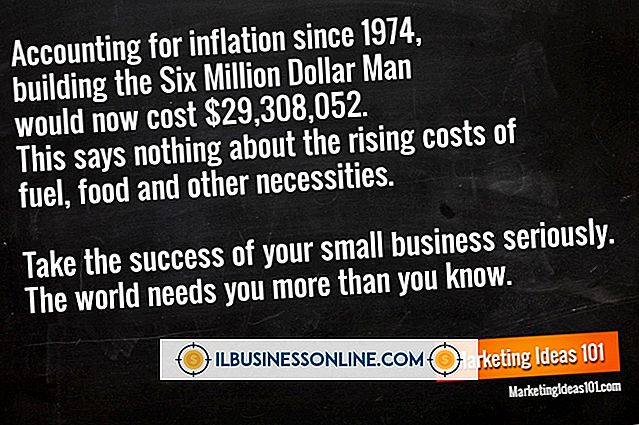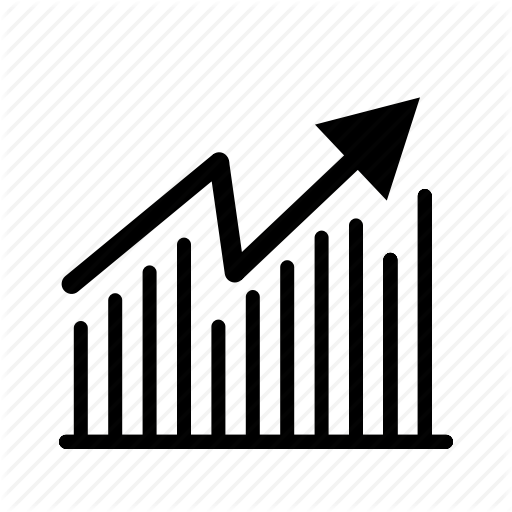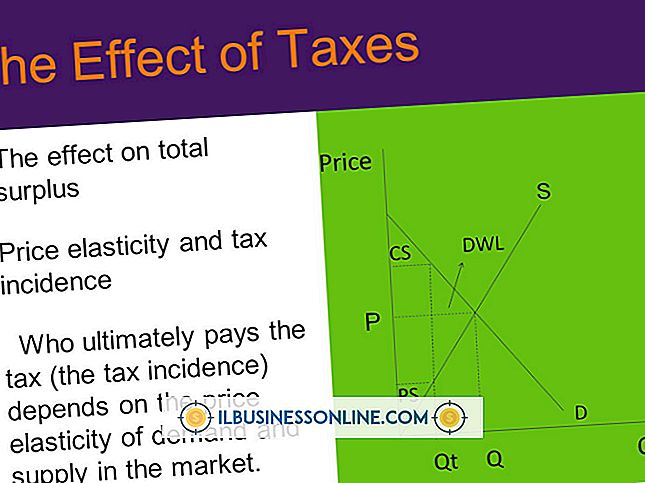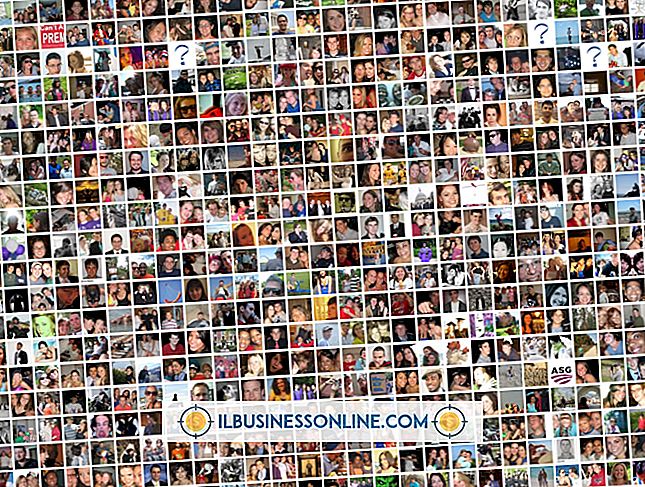Não é possível iniciar a chamada de vídeo no ooVoo no Android

Não ser capaz de chamar seus amigos em vídeo enquanto estiver em movimento pode ser frustrante. Se você usa o ooVoo para Android, verifique se o dispositivo é compatível com o aplicativo e se seus contatos estão disponíveis no momento para se conectar. Certifique-se de que você e seus amigos configuraram corretamente a chamada de vídeo ooVoo para iniciar videochamadas no Android.
Compatibilidade
Em abril de 2013, o ooVoo Video Call é compatível com mais de 330 smartphones e tablets Android. OoVoo requer que seu dispositivo esteja executando o Android OS 2.2 ou mais recente. Se você nunca conseguiu fazer uma chamada de vídeo ooVoo no Android, verifique se o seu dispositivo é oficialmente suportado pelo ooVoo (link em Recursos).
Status
Para iniciar uma videochamada com o ooVoo para Android, primeiro você deve ter um contato on-line disponível na sua lista de contatos. Os contatos disponíveis têm um ícone de vídeo verde ao lado de seus nomes. Toque em um contato para o qual você deseja fazer uma chamada de vídeo na seção Online e, em seguida, toque no botão "Iniciar ooVoo Call" para iniciar uma chamada de vídeo ooVoo. Este botão só aparece quando o contato consegue aceitar uma chamada de vídeo nesse momento. Não é possível iniciar videochamadas com contatos que não estejam on-line ou que não tenham definido seu status como disponível. Toque na guia "Configurações" no ooVoo e verifique se seu status está definido como "Online" antes de tentar uma vídeo chamada.
Rede
Para fazer chamadas no ooVoo para Android, você deve ter uma conexão ativa com a Internet. Toque na guia "Configurações" no ooVoo e verifique se "Conectado" está listado ao lado de Status da rede. Se ele listar "Não conectado", talvez você não esteja atualmente conectado a uma rede sem fio. OoVoo é compatível com redes sem fio 3G, 4G, WiFi, LTE ou WiMAX. Alguns provedores de serviços limitam a quantidade de dados da rede móvel que podem ser transferidos, portanto, verifique se o limite de dados não está impedindo o ooVoo de se conectar à Internet. Tente usar outro aplicativo intensivo de dados no seu dispositivo para testar sua conexão de rede.
Reinstalar
Desinstalar o aplicativo ooVoo e reinstalar a versão mais recente pode ajudar a corrigir alguns problemas. Abra "Configurações" no seu dispositivo Android e toque em "Aplicativos" ou "Aplicativos". Role para baixo e escolha "ooVoo" na lista de aplicativos. Toque no botão "Desinstalar" e depois em "OK" para desinstalar ooVoo. Depois que o processo for concluído, baixe e reinstale a versão mais recente da chamada de vídeo ooVoo (link em Recursos). Abra o aplicativo ooVoo recém-reinstalado e determine se o problema foi resolvido.